- Nuotolinio darbalaukio ryšio protokolo klaida įvyksta dėl sistemos failo problemų.
- Paleidus nuotolinio darbalaukio programą kaip administratorių, problema turėtų būti greitai išspręsta.
- Sistemos administratoriaus abonemento naudojimas norint pasiekti programą taip pat bus pašalintas iš klaidos.
- Pabandykite įdiegti ir naudoti trečiosios šalies nuotolinio valdymo įrankį, kuriame yra daugiau funkcijų.
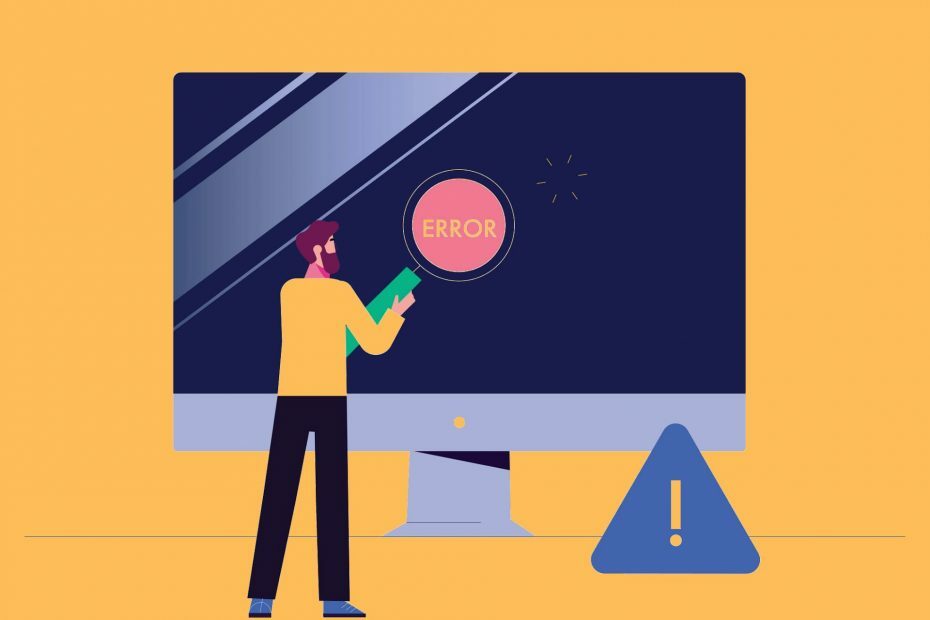
- Bankinio lygio šifravimas ir visiškas privatumas
- Kelių platformų palaikymas visoms pagrindinėms operacinėms sistemoms
- Greitas ir intuityvus failų perdavimas
- Mažas pralaidumo suvartojimas ir greitas ping atsakymas
- Didelis kadrų dažnis palengvina trikčių šalinimą
- Gaukite „Anydesk“
Licencijų protokolo klaidoje esanti nuotolinė darbalaukis kartais atsiranda kai kuriems vartotojams, kurie naudoja Nuotolinio darbalaukio ryšio įrankis „Windows 10“.
Visas klaidos pranešimas nurodo:
Nuotolinis kompiuteris atjungė sesiją dėl licencijavimo protokolo klaidos. Pabandykite dar kartą prisijungti prie nuotolinio kompiuterio arba susisiekite su savo serverio administratoriumi.
Todėl vartotojai negali prisijungti prie nuotolinio darbalaukio ryšio. Tai yra keli šios RDC klaidos taisymai.
Kaip aš galiu ištaisyti nuotolinio darbalaukio protokolo klaidas sistemoje „Windows 10“?
- Vykdykite nuotolinį darbalaukį kaip administratorių
- Paleiskite nuotolinį darbalaukį integruotoje administratoriaus paskyroje
- Naudokite trečiosios šalies nuotolinio valdymo programinę įrangą
- Ištrinkite „MSLicensing“ registro raktą
- „Windows“ grąžinkite į atkūrimo tašką
- Nuskaitykite registrą
1. Vykdykite nuotolinį darbalaukį kaip administratorių
- Paspauskite „Windows“ raktas + S ir įveskite Nuotolinio darbalaukio ryšys.
- Dešiniuoju pelės mygtuku spustelėkite Nuotolinio darbalaukio ryšys ir pasirinkite Vykdyti kaip administratorių.
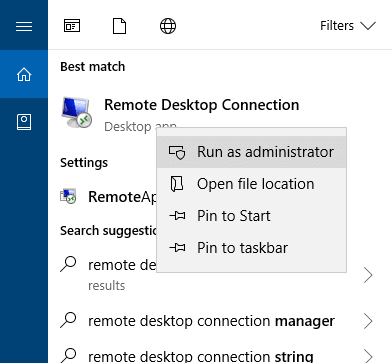
- Dabar tavo Pašalinkite darbalaukio ryšį turėtų atsidaryti su administratoriaus teisėmis.
Kai kurie vartotojai patvirtino, kad pašalino nuotolinio darbalaukio pranešimų licencijavimo problemą, vykdydami nuotolinio darbalaukio ryšį kaip administratorių.
Vykdant RDC kaip administratorių, užtikrinama, kad programa turi reikiamus leidimus modifikuoti registrą.
2. Paleiskite nuotolinį darbalaukį integruotoje administratoriaus paskyroje
- Paspauskite „Windows“ raktas + S ir tipas cmd.
- Dešiniuoju pelės mygtuku spustelėkite Komandinė eilutėir pasirinkite Vykdyti kaip administratorių.
- Įveskite šią komandą ir paspauskite Enter: net vartotojo administratorius / aktyvus: taip
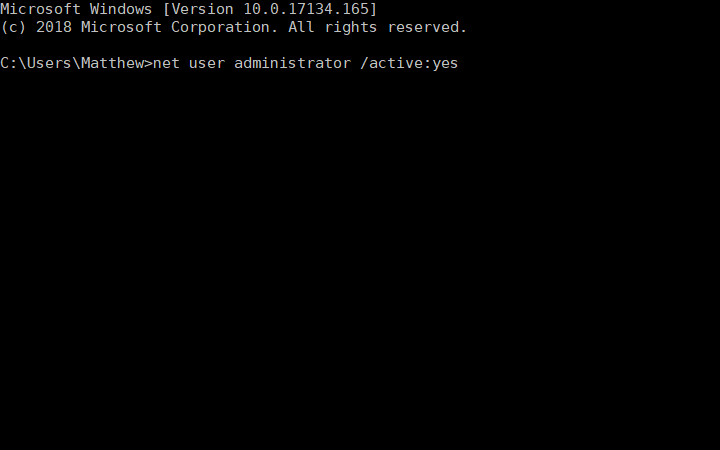
- Iš naujo paleiskite „Windows“, kad prisijungtumėte naudodami naują administratoriaus abonementą.
Arba pabandykite paleisti RDC administratoriaus paskyroje. Integruotą administratoriaus abonementą galite suaktyvinti naudodami komandų eilutę.
Kad šie sprendimai veiktų, privaloma atidaryti cmd su administratoriaus teisėmis, todėl patikrinkite tai naudingas straipsnis tai išmokys, ką daryti, jei jūsų cmd nebus atidarytas su administratoriaus teisėmis.
3. Naudokite trečiosios šalies nuotolinio valdymo programinę įrangą
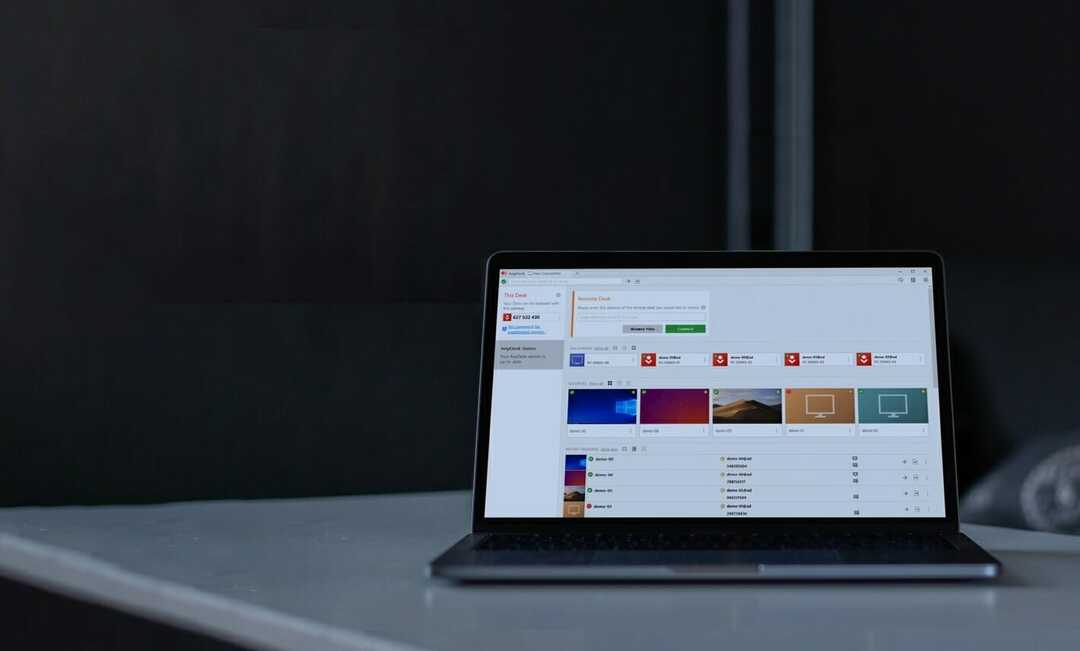
„Windows“ nuotolinio darbalaukio valdymas yra puikus įrankis, tačiau jis yra labai ribotas ir neturi daug funkcijų. Jei norite atsikratyti nuotolinio darbalaukio protokolo klaidos „Windows 10“, jums reikia trečiosios šalies programinės įrangos.
Rinkoje yra daugybė variantų, ir dauguma jų yra nuolat atnaujinami, siekiant pašalinti nesklandumus, klaidas ir klaidas.
Be to, kadangi jie yra specializuoti įrankiai, juose yra daugybė galimybių, kurios padės jums prisijungti ir bendrauti su prijungtu įrenginiu.
Taip pat turėtumėte ieškoti programinės įrangos, kurioje būtų apsaugos priemonių, kad jūsų duomenys būtų apsaugoti nuo vagystės, nes jūs atskleidžiate protingą informaciją, kai leidžiate prieigą prie savo kompiuterio.

„AnyDesk“
„AnyDesk“ sujungia greitį, naudingumą ir bankų lygio šifravimą į vieną nuostabų produktą.
4. Ištrinkite „MSLicensing“ registro raktą
- Spustelėkite Kurti mygtuką, kad atidarytumėte žemiau esantį langą.
- EST „Windows“ raktas + S ir įveskite Sukurti atkūrimo tašką.
- Tada spustelėkite Sukurkite atkūrimo tašką atidaryti Kontrolės skydelis langas žemiau.
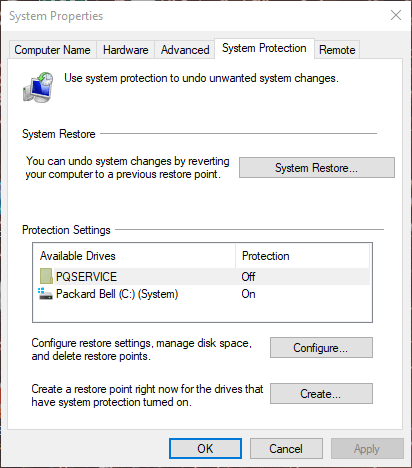
- Spustelėkite Kurti mygtuką, kad atidarytumėte žemiau esantį langą.
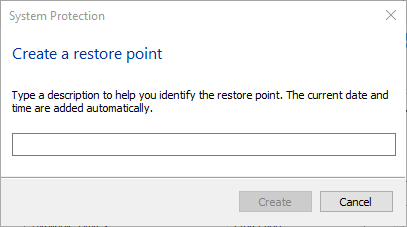
- Tada teksto laukelyje įveskite sistemos atkūrimo taško pavadinimą ir paspauskite Kurti mygtuką.
- Norėdami ištrinti „MSLicensing“ klavišą, paspauskite „Windows“ klavišas + R spartusis klavišas.
- Tada į „Run“ galite įvesti „Regedit“ ir spustelėkite Gerai atidaryti registro rengyklę.
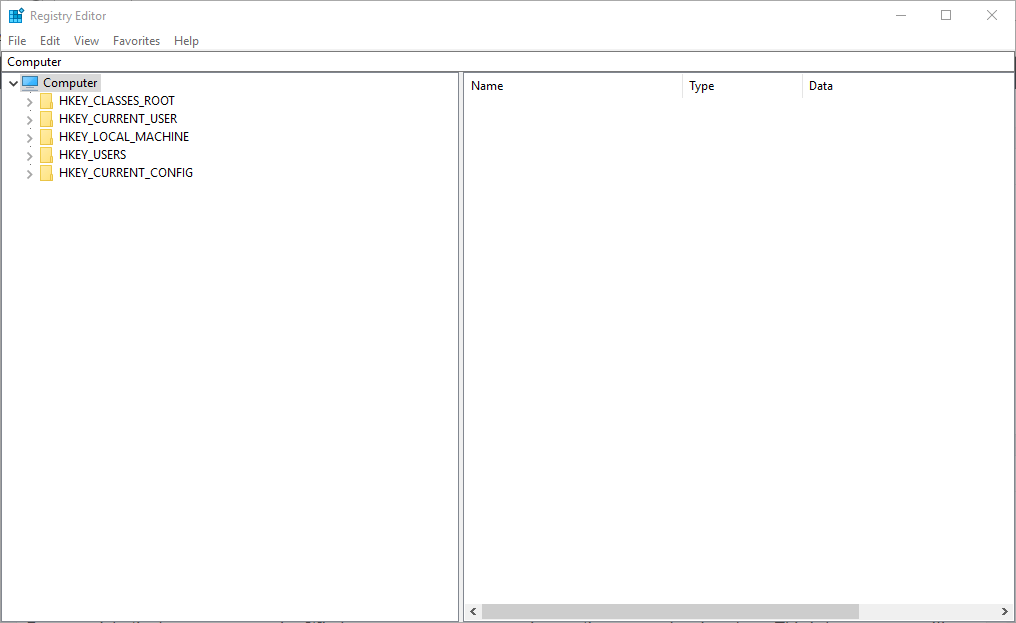
- Tada atidarykite šį raktą registro rengyklėje:
HKEY_LOCAL_MACHINE \ SOFTWARE \ Microsoft \ MSLicensing
- Dešiniuoju pelės mygtuku spustelėkite MSLicensing raktą ir pasirinkite Ištrinti jį ištrinti.
- Iš naujo paleiskite darbalaukį ar nešiojamąjį kompiuterį ir paleiskite Nuotolinio darbalaukio ryšį kaip administratorių.
Vartotojai taip pat patvirtino, kad ištrynus „MSLicensing“ raktą registre, pašalinama RDC licencijavimo protokolo klaida.
Tą klavišą galite ištrinti naudodami Registro redaktorius, bet pirmiausia turėtumėte nustatyti atkūrimo tašką, į kurį prireikus galėtumėte grįžti.
5. „Windows“ grąžinkite į atkūrimo tašką
- Galite atidaryti Sistemos atkūrimo paspausdami „Windows“ klavišas + R spartųjį klavišą, įveskite rstrui skiltyje Vykdyti ir spustelėkite Gerai.
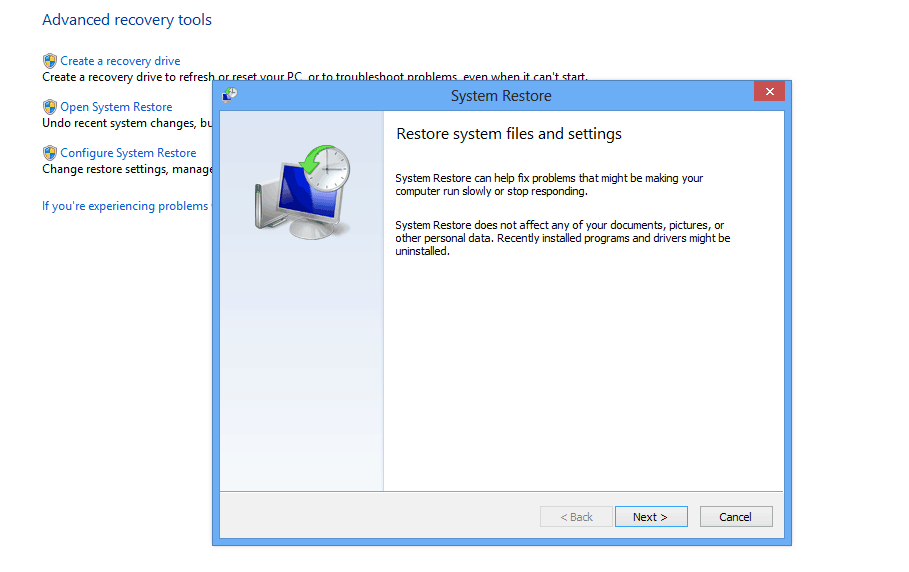
- Spustelėkite Kitas norėdami atidaryti atkūrimo taškų sąrašą.
- Pasirinkite Rodyti daugiau atkūrimo taškų galimybė visiškai išplėsti atkūrimo taškų sąrašą.
- Pasirinkite atkūrimo tašką, kuris atkurs „Windows“ datą, kai nuotolinio darbalaukio licencijavimo protokole klaida nebuvo pasirodžiusi.

- Tada spustelėkite Kitas mygtuką ir pasirinkite Baigti patvirtinti atkūrimo tašką.
„Windows“ grąžinimas į ankstesnę datą naudojant sistemos atkūrimą taip pat išsprendė RDC licencijavimo protokolo problemą kai kuriems vartotojams.
Sistemos atkūrimas gali ištaisyti klaidą, nes atkuriant „Windows“ į sistemos atkūrimo tašką galima ištaisyti sugadintus registro raktus. Čia galite rasti daugiau informacijos apie sistemos atkūrimo taško sukūrimą išsamus straipsnis.
6. Nuskaitykite registrą
Kadangi RDC licencijavimo protokolo klaida gali būti dėl sugadintų registro raktų, kai kurie registro valikliai taip pat gali išspręsti problemą.
Yra daugybė trečiųjų šalių registro paslaugų, iš kurių galima rinktis, ir dauguma jų automatiškai ras sugadintus ar sugadintus failus, tada pakeis juos nesugadintais.
⇒ Gaukite „CCleaner“
Tai yra rezoliucijos, kurios pašalino RDC licencijavimo protokolo klaidą kai kuriems vartotojams. Tikimės, kad šiame vadove buvo pateikta visa informacija, reikalinga problemai išspręsti.
![5+ geriausia nuotolinio valdymo programinė įranga, skirta „Windows 10“ [nemokama ir mokama]](/f/3bd07b6e206cbc8398978b5eba6d48b4.jpg?width=300&height=460)

![Kaip naudoti dvigubus monitorius su nuotoliniu darbalaukiu [Windows 10]](/f/14aa2ca30d736864e057e196d688a1eb.jpg?width=300&height=460)